快速連結至此頁面上的程序:
CorelDRAW 可讓您準確地對齊與分佈繪圖中的物件。您可以將物件相互對齊,以及將物件對齊繪圖頁面的各部分,例如中心、邊緣和格點。將物件相互對齊時,您可以對齊物件的中心或邊緣。
可讓您將多個物件水平或垂直對齊繪圖頁面的中心。也可以沿著頁面邊緣和格點上最近的點排列單一或多重物件。您也可以指定精確的 X 和 Y 座標以將物件對齊參考點。
自動分佈物件會依據物件的寬度、高度和中心點在物件之間加入間距。您可以分佈物件,使物件的中心點或選取邊緣 (例如上方或右邊) 以相同間隔出現。您也可以分佈物件,使其彼此之間的間距相等。您可以將物件分佈在環繞其周圍的界限框區域內或整個繪圖頁面上。
散開的物件 (左) 被垂直對齊並均勻分佈 (右)。
| 2 . |
按一下「物件」 「對齊與分佈」 「對齊與分佈」 「對齊與分佈」。 「對齊與分佈」。 |
| 3 . |
在泊塢視窗的「對齊」區域中,按下列其中一個按鈕以使用物件邊緣或中央進行對齊。 |
| 4 . |
在「將物件對齊至」區域,執行下列工作之一。 |

您也可以快速將物件對齊另一個物件,而不需使用「對齊與分佈」泊塢視窗,請按一下「物件」 「對齊與分佈」,然後按一下前六個對齊指令中的任何一個。指令名稱旁的字母會指出您可以用來對齊物件的鍵盤快速鍵。例如,「向左對齊」指令旁的字母「L」表示您可以按下 L 鍵,將物件對齊物件最左邊作為參考點的點。
「對齊與分佈」,然後按一下前六個對齊指令中的任何一個。指令名稱旁的字母會指出您可以用來對齊物件的鍵盤快速鍵。例如,「向左對齊」指令旁的字母「L」表示您可以按下 L 鍵,將物件對齊物件最左邊作為參考點的點。
您也可以按 P 鍵,將所有物件垂直和水平對齊頁面中央。
| 2 . |
按一下「物件」 「對齊與分佈」 「對齊與分佈」 「對齊與分佈」。 「對齊與分佈」。 |
|
• |
頁面範圍  — 將物件分佈在繪圖頁面上 — 將物件分佈在繪圖頁面上 |
頂部列:水平分佈物件的選項。1)「左」選項以相同間距分隔左邊緣。2)「中」選項以相同間距分隔中心點。底部列:垂直分佈物件的選項。3)「上」選項以相同間距分隔上邊緣。4)「中」選項以相同間距分隔中心點。

試用版、校園版和 OEM 版中並未提供全部組件。 未提供的組件可能包括 Corel 應用程式、功能、第三方公用程式和其他內容檔案。
Copyright 2017 Corel Corporation. 保留所有權.
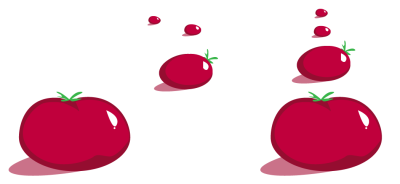
![]() 「對齊與分佈」,然後按一下前六個對齊指令中的任何一個。指令名稱旁的字母會指出您可以用來對齊物件的鍵盤快速鍵。例如,「向左對齊」指令旁的字母「L」表示您可以按下 L 鍵,將物件對齊物件最左邊作為參考點的點。
「對齊與分佈」,然後按一下前六個對齊指令中的任何一個。指令名稱旁的字母會指出您可以用來對齊物件的鍵盤快速鍵。例如,「向左對齊」指令旁的字母「L」表示您可以按下 L 鍵,將物件對齊物件最左邊作為參考點的點。 ![]()